Microsoft Word nije samo običan uređivač tekstualnih dokumenata. On sadrži ugrađene alate koji omogućavaju kreiranje kompleksnih dokumenata, te ga mnogi korisnici koriste za izradu različitih dokumenata, pa čak i za pisanje naučnih radova. Aplikacija pruža mogućnost kreiranja indeksa, sadržaja, indeksa slika, natpisa uz slike, dodavanja fusnota, zaglavlja i mnoge druge korisne opcije.
Izrada nalepnica u Microsoft Wordu
Dokumenti kreirani u Microsoft Wordu mogu se štampati, ali ovaj program može poslužiti i za mnogo više od toga. Može kreirati različite materijale za štampu, uključujući i nalepnice.
Nalepnice se mogu koristiti za koverte, ali i za obeležavanje raznih predmeta, kao što su laptopovi, fajlovi ili bilo šta drugo što želite. U nastavku je objašnjeno kako ih kreirati.
Postupak kreiranja i štampanja nalepnica u Microsoft Wordu
Sledite ove korake da biste napravili nalepnicu u Microsoft Wordu:
Otvorite novi dokument u programu Microsoft Word.
Na traci sa alatkama, izaberite karticu „Mailings“.
Kliknite na dugme „Labels“.
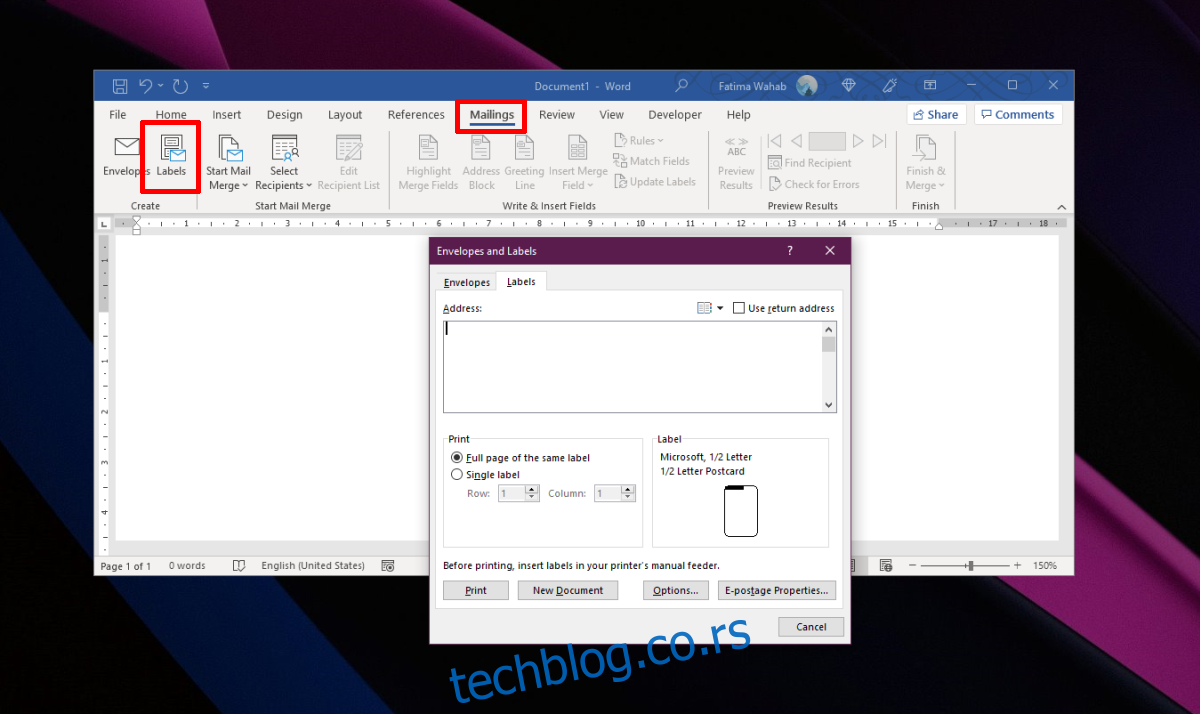
U polje „Address“ unesite adresu koju želite da koristite ili bilo koji drugi tekst koji želite da bude na nalepnici.
Kliknite na dugme „Fonts“ da biste promenili font teksta.
Kliknite na dugme „Options“ i izaberite veličinu nalepnice.
U odeljku „Number of labels“ izaberite koliko nalepnica želite da odštampate.
Kada ste spremni, kliknite na dugme „Print“.
Nalepnice će biti odštampane.
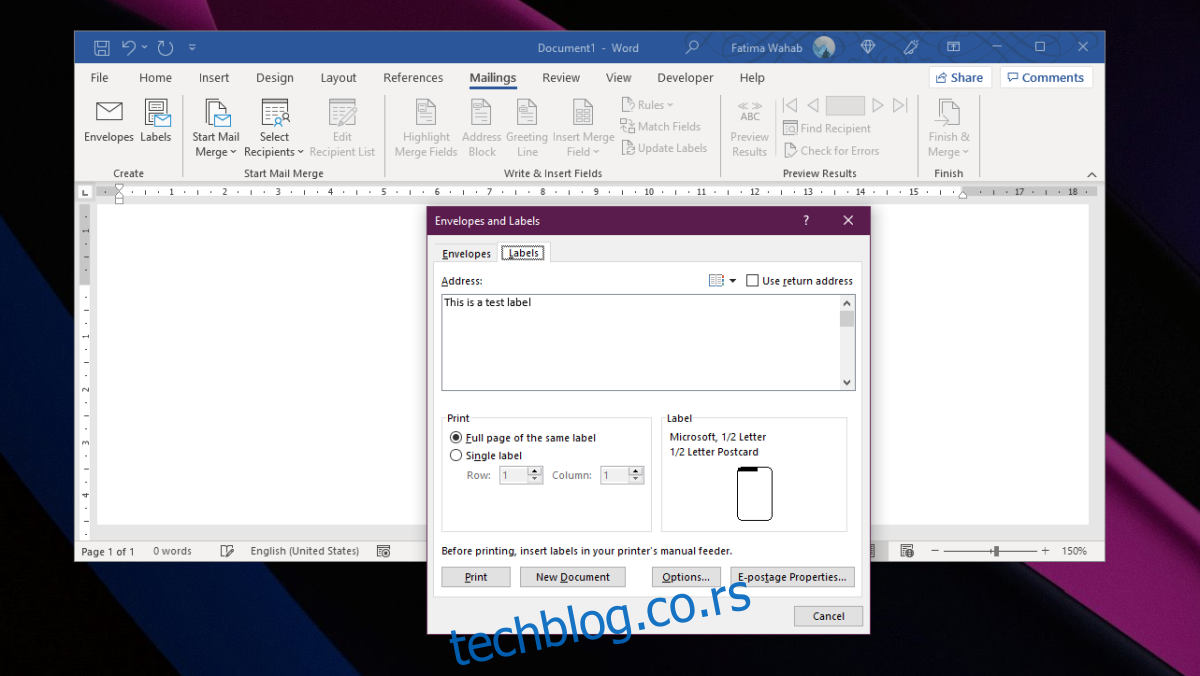
Štampanje nalepnica po meri
Alat za izradu nalepnica u Microsoft Wordu je primarno dizajniran za koverte, ali je moguće prilagoditi ga i štampati nalepnice za druge svrhe, kao što su omoti fajlova, laptopovi, tegle sa začinima i slično. Ključ je u promeni veličine nalepnice tako da odgovara vašim specifičnim potrebama.
U prozoru za kreiranje nalepnice:
Kliknite na „Options“.
Kliknite na „New Label“.
Unesite naziv za nalepnicu.
Promenite veličinu stranice.
Promenite visinu i širinu nalepnice.
Podesite horizontalni korak.
Koristite prikaz nalepnice da biste pratili promene koje vršite.
Kliknite na „OK“.
Kada kreirate željenu veličinu, možete uneti tekst za nalepnicu i odštampati je.
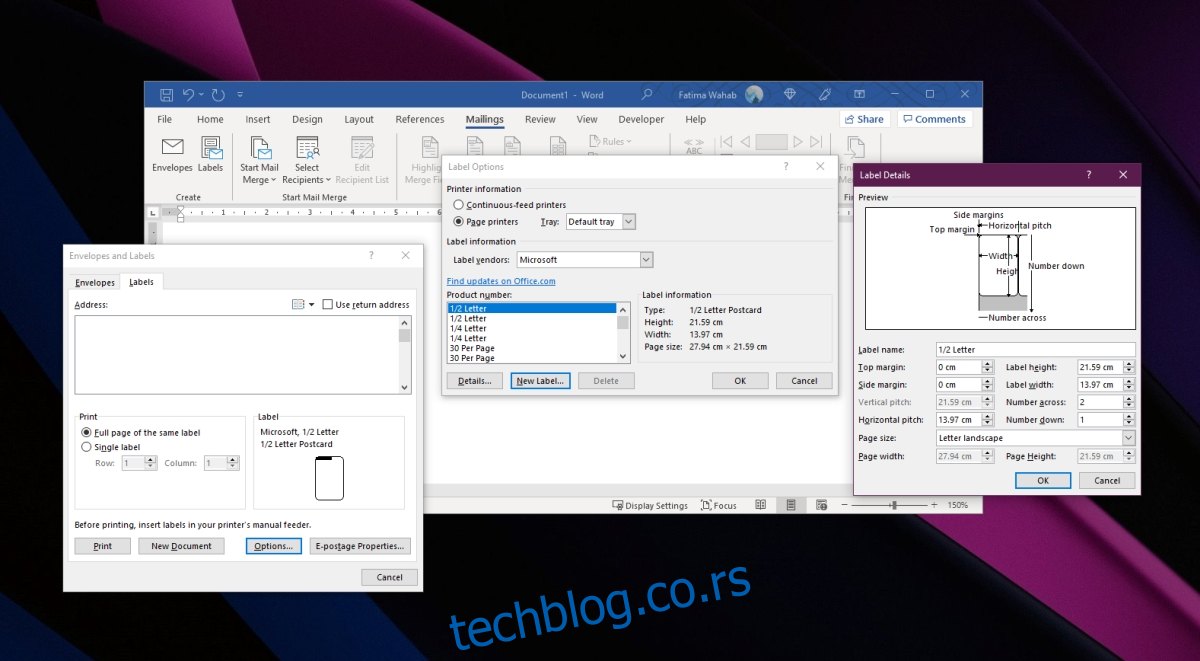
Zaključak
Alat za izradu nalepnica u Microsoft Wordu pruža mogućnost potpune prilagodbe, tako da niste ograničeni samo na upotrebu za koverte. Možete biti kreativni i koristiti ga za štampanje praznih nalepnica koje kasnije možete ručno popuniti. Razumevanje podešavanja veličina može zahtevati malo vremena, ali nakon što odštampate nekoliko nalepnica, razumećete kako sve funkcioniše. Iako ne postoji opcija za dodavanje slika direktno u alat za izradu nalepnica, možete ih dodati u glavni dokument.